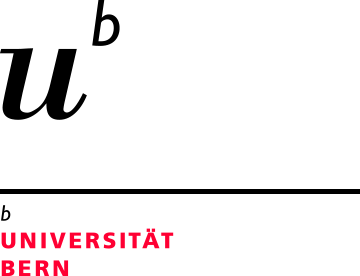Online-Meetings (u.a. Videokonferenz)
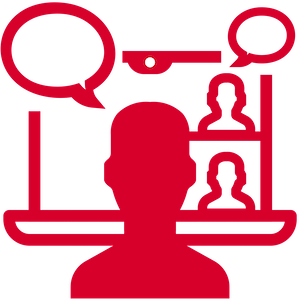 Diese Charakteristiken sind kennzeichnend für Online-Meetings:
Diese Charakteristiken sind kennzeichnend für Online-Meetings:
- sind alle Teilnehmenden zur selben Zeit aktiv (synchron)?
- gibt es eine direkte Interaktion zwischen den Teilnehmenden (bidirektional)?
- findet die Veranstaltung an mehr als einem Ort statt (verteilt)?
- Wird Bild und Ton übertragen (multimedial)?
Online-Meetings unterscheiden sich in einigen Merkmalen und können je nach Bedürfnis verschiedene Ausprägungen haben. Abhängig davon, wie viele Personen an wie vielen Orte und welche Kanäle (Bild, Ton, Text) in welche Richtung übertragen werden sollen, entstehen unterschiedliche Settings. Folgende Tools, die für verschiedene Arten von Online-Meetings geeignet sind, stehen Ihnen an der Universität Bern zur Verfügung:
Microsoft Teams
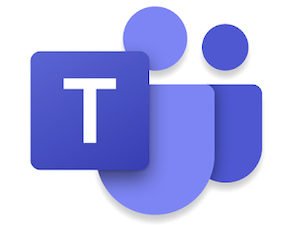 Nutzen Sie Teams, um auf einfache Art und Weise mit Ihrem Team und Ihren Studierenden in Kontakt zu bleiben. Microsoft Teams ist gut für Chat und AdHoc Videotelefonie in kleineren Gruppen geeignet. In Kontakt bleiben mit Microsoft Teams
Nutzen Sie Teams, um auf einfache Art und Weise mit Ihrem Team und Ihren Studierenden in Kontakt zu bleiben. Microsoft Teams ist gut für Chat und AdHoc Videotelefonie in kleineren Gruppen geeignet. In Kontakt bleiben mit Microsoft Teams
Zoom Meetings
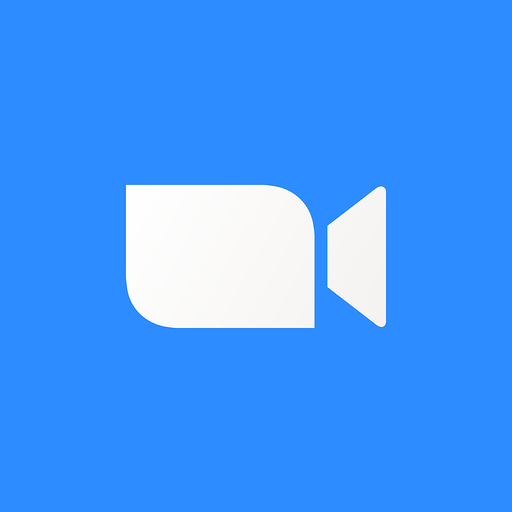 Ein lizenzierter Zoom Account steht allen Universitätsangehörigen mit Campusaccount kostenlos zur Verfügung. Dieser eignet sich für virtuelle und hybride Meetings von Arbeitsgruppen, Lehrveranstaltungen, Seminaren und andere mehr oder weniger interaktive Veranstaltungen mit bis zu 300 Personen. Online Meetings mit lizenziertem Zoom Account organisieren
Ein lizenzierter Zoom Account steht allen Universitätsangehörigen mit Campusaccount kostenlos zur Verfügung. Dieser eignet sich für virtuelle und hybride Meetings von Arbeitsgruppen, Lehrveranstaltungen, Seminaren und andere mehr oder weniger interaktive Veranstaltungen mit bis zu 300 Personen. Online Meetings mit lizenziertem Zoom Account organisieren
Es stehen verschiedene Räume (Hörsäle, Seminarräume, Sitzungszimmer) mit einer Videoconferencing-Anlage an den unterschiedlichen Standorten zur Verfügung. Informieren Sie sich auf der Multimedia-Website über die Räume.
Die Abteilung für Kommunikation stellt verschiedene virtuelle Hintergründe (interner Link) für Ihre Meetings zur Verfügung.
Übersicht Veranstaltungssetting
Einen Vergleich zwischen traditionellen Unterrichtssituationen, prototypischen Online-Sitzungen und zwei anderen Unterrichtsszenarien finden Sie hier:
Übersicht Veranstaltungssettings (PDF)Hybrides Setting
9 Tipps für hybride Meetings in Multimediaräumen
- Rechtzeitig vorbereiten
- Informationen geben
- Hardware testen
- Funktionen üben
- Umgebung überprüfen
- Rollenverteilung festlegen
- Gesprächsregeln definieren
- Zeitablauf planen
- Unterstützung suchen
Die Ausführungen zu den einzelnen Tipps finden Sie im Dokument: 9 Tipps für hybride Meetings (PDF).
Konzeption und Organisation von hybriden Lehrveranstaltungen
Hier finden Sie Hinweise zur Organisation Hybrider Lehrveranstaltungen. Je nach Gruppengrösse, technischer Ausstattung und zur Verfügung stehenden Räumlichkeiten gibt es verschiedene Strategien, die angewendet werden können, um der komplexen Situation gerecht werden zu können, dass Teilnehmende von verschiedenen Orten an einer Lehrveranstaltung teilnehmen können.
Konzeptionelle Übersicht und Hinweise zu Hybrider Lehre (PDF)
Webkonferenz im Hörsaal
In verschiedenen Räumen (UniTobler F021, F022, F023 und ExWi B005, B006 und B007) besteht die Möglichkeit, die Audioanlage (Mikrofon und Lautsprecher) im Raum mit dem Computer zu verbinden und so den Ton, wie er im Raum aufgenommen wird, im Zoom-/Teams-Meeting zu verwenden.
Eine Übersicht der technischen Infrastruktur finden Sie auf den Seiten der Informatikdienste: Video- / Webkonferenzen (Website)
Hybride Lehrveranstaltung mit der mobilen Videokonferenzausrüstung
Beim Servicedesk können Sie sich eine mobile Videokonferenzausrüstung ausleihen, welche Sie für kleine bis mittlere Meetings in einem beliebigen Raum einsetzen können. Die Anlage kann beim Servicedesk im Büro 004 an der Hochschulstrasse 6 per Email reserviert und abgeholt werden. Eine Anleitung zum Aufbau und zur Einrichtung der Anlage finden Sie hier:
USB-Mikrofone
In einigen Räumen der Universität Bern sind USB-Mikrofone installiert, die Sie an Ihren Computer anschliessen können und so den Ton von der Rednerposition ins Zoom-/Teams-Meeting übertragen können (die Qualität ist meist besser als die des im Laptop integrieren Mikrofons)
Barrierearme Online-Meetings
Informationsfluss sicherstellen
Wenn Sie für Ihre Veranstaltung eine Videolösung wählen, bei der Sie aber nicht jede teilnehmende Person interaktiv einbeziehen, stellen Sie unbedingt sicher, dass von Ihren Teilnehmenden niemand wegen fehlender Infrastruktur o.ä. ausgeschlossen wird und alle Personen Zugang zu den Inhalten der Veranstaltung bekommen.
Bei ausschliesslich synchronen Übertragungen besteht für die Studierenden keine Möglichkeit, Inhalte nach dem Meeting noch einmal abzurufen. Nicht nur bei individuellen technischen Problemen, sondern auch für Personen mit Beeinträchtigung oder Nicht-Muttersprachler*innen ist ein Online-Meeting als einziger Zugang zu den Inhalten, eine Herausforderung. Deshalb sollten Sie immer auch eine asynchrone Lösung mitdenken.
Zoom bietet beispielsweise eine sehr einfache Möglichkeit Audio- und/oder Videofiles eines Meetings aufzuzeichnen. Diese Dateien können Sie in Ihrem Ilias-Kurs als Opencast Serie den Mitgliedern Ihrer Veranstaltung zur Verfügung stellen. Eine Anleitung zum Vorgehen finden Sie hier: Anleitung Zoom Aufzeichnungen (PDF)
Fünf Tipps für ein Setting "online"
Für eine gelingende Kommunikation und Kollaboration im Online-Meeting, sollten Sie unbedingt darauf achten, dass nicht nur die Inhalte leicht zugänglich sind, sondern auch das Setting an sich die Teilnahme für alle Personen (z.B. Personen mit Beeinträchtigung oder Nicht-Muttersprachler*innen) erleichtert. Deshalb sollen Sie unbedingt:
- eine automatische Live-Transkription verwenden (sowohl über Teams als auch über Zoom in mehreren Sprachen möglich).
- ein Headset verwenden, um Hintergrundgeräusche zu minimieren.
- die Internetverbindung überprüfen für möglichst ruckelfreies Bild und Audio.
- für eine gute Beleuchtung sorgen.
- Kamera frontal auf das Gesicht ausrichten und möglichst freier Mundbereich (Vollbart und Hygienemasken verhindern das Lippenlesen).
Eine Übersicht, welche Optionen Zoom zum Thema Barrierefreiheit anbietet, finden Sie unter Zoom Accessibility.
Nicht das, was Sie suchen?
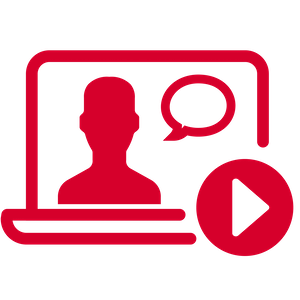 Wenn Sie sich für Streaming (nur in eine Richtung, ohne direkte Interaktion) Aufzeichnung von Podcasts (asynchron ohne Interaktion), die Erstellung von Videos für die Lehre oder für einen vorab aufgenommenen Tagungs- oder Unterrichtsbeitrag interessieren, finden Sie Hife auf dieser Seite: Video in der Lehre
Wenn Sie sich für Streaming (nur in eine Richtung, ohne direkte Interaktion) Aufzeichnung von Podcasts (asynchron ohne Interaktion), die Erstellung von Videos für die Lehre oder für einen vorab aufgenommenen Tagungs- oder Unterrichtsbeitrag interessieren, finden Sie Hife auf dieser Seite: Video in der Lehre